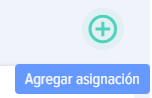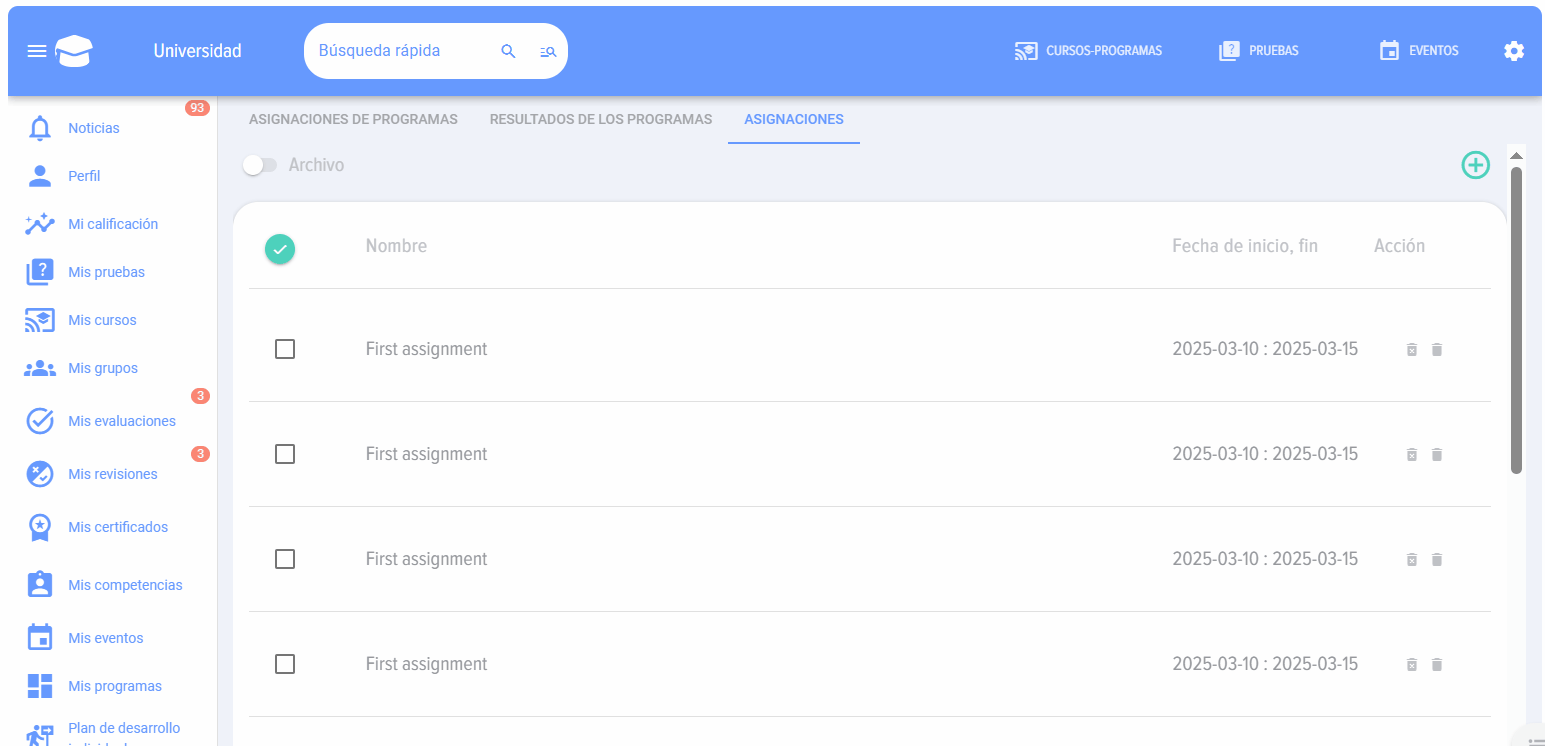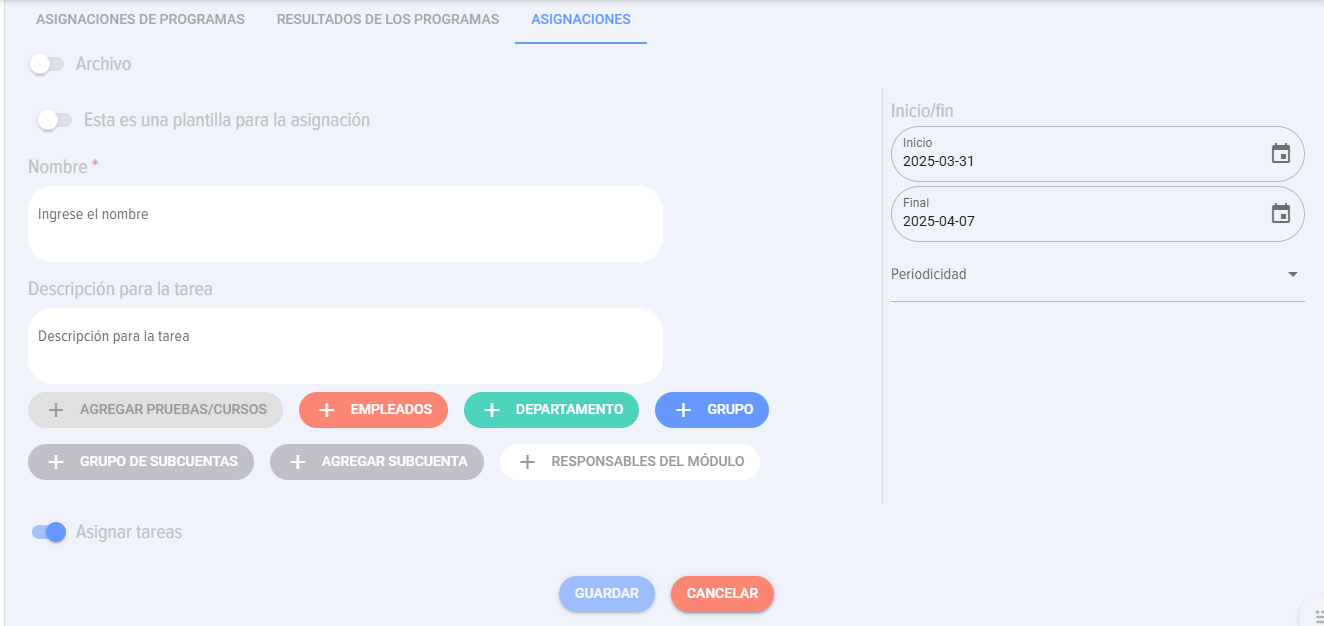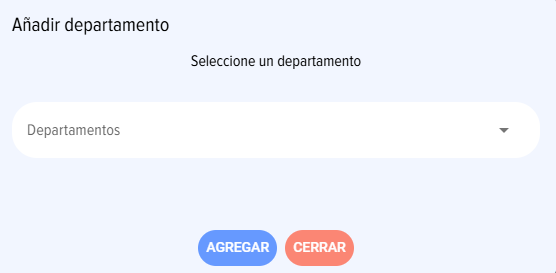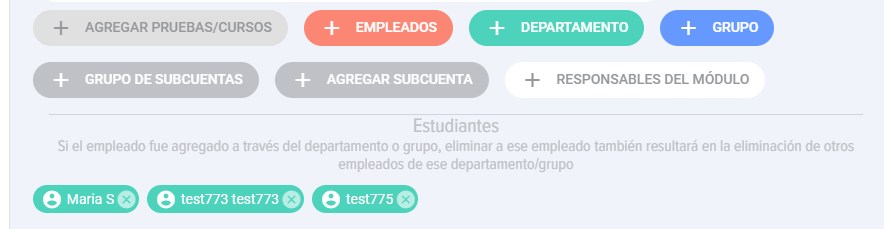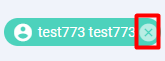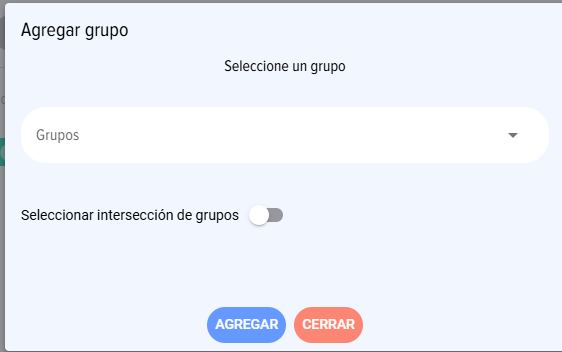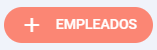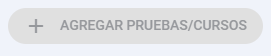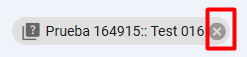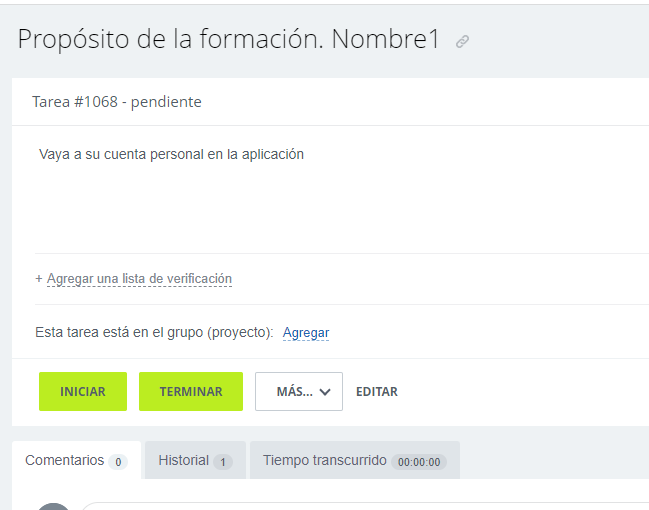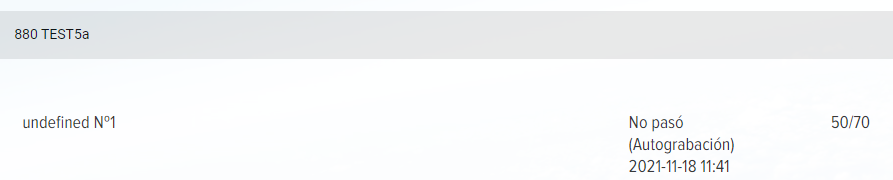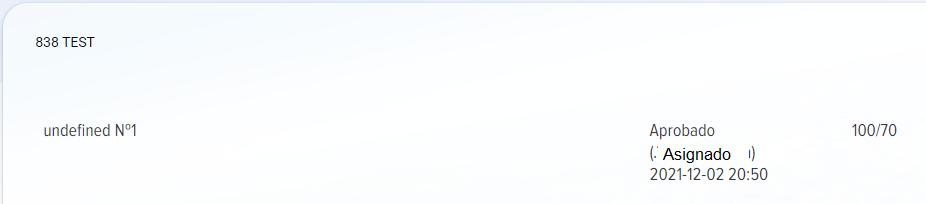Tareas del curso/examen
Desde el menú principal de citas puedes:
- Archivar una tarea o un grupo de tareas;
- Abrir tareas archivadas;
- Eliminar una tarea o un grupo de tareas;
- Crear una nueva tarea.
Para crear una tarea, abra la sección "Tareas del curso y de la prueba" en el menú del moderador.
Para agregar una asignación, haga clic en el botón "Agregar asignación".
Se abrirá la tarjeta Agregar curso/asignación de prueba.
- En el campo Título, ingrese un título. Por ejemplo, “Capacitación en Seguridad de la Información”;
- Seleccione las fechas de inicio y finalización del calendario. Si la fecha de inicio coincide con la fecha de finalización, en Bitrix 24 en la sección Tareas la fecha límite será las 23:59 de la fecha seleccionada. El plazo en este caso es informativo. Una vez finalizado, no se produce ninguna acción en la aplicación, pero permite controlar el tiempo.
- Puede especificar la frecuencia: mensual, una vez cada tres meses, una vez cada seis meses, anualmente - repetición en el rango especificado de días del mes cada mes (seis meses, anualmente...). Al seleccionar una frecuencia, el curso/examen se asignará automáticamente en la frecuencia especificada.
- Para agregar un departamento, haga clic en el botón "Departamento".
En la ventana que se abre, seleccione un departamento y haga clic en el botón "Agregar".
Se agregarán todos los empleados de este departamento:
Para eliminar un estudiante, haga clic en el botón "Eliminar" (parece una cruz)
Para agregar un grupo, haga clic en el botón "Grupo" 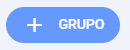
En la ventana que se abre, seleccione un grupo y haga clic en el botón "Agregar".
Se agregarán todos los estudiantes de este grupo.
Para agregar estudiantes, haga clic en el botón "Empleados"
En la ventana que se abre, seleccione los estudiantes y haga clic en el botón "Agregar". Para agregar varios estudiantes, seleccione registros con el botón Ctrl presionado.
Para agregar un curso o examen, el botón "Agregar pruebas / cursos"
Para eliminar un curso/prueba, haga clic en la cruz junto al nombre
Después de asignar un curso / prueba, se notificará al estudiante de la tarea.
La notificación tiene este aspecto.
La asignación también se mostrará en las tareas.
La tarea tiene este aspecto.
Las notificaciones de citas son visibles en la cuenta personal.
E) Por ejemplo, en esta captura de pantalla, puede ver las pruebas asignadas en la sección Mis pruebas de su cuenta personal: número de prueba, nombre de la prueba, Estado, Designado, fechas de inicio y finalización.
Para aprobar esta prueba, debe hacer clic en el enlace "Aprobar" en la columna Acciones.
Después de pasar las pruebas, se mostrará el estado de la prueba y el porcentaje de respuestas correctas.
En este caso, prueba № 880 Fallida, el estado también muestra Autograbación, es decir. el alumno matriculado en el curso él mismo.
Se pasa la prueba № 838 y el estado muestra Asignado, es decir, fue nombrado moderador.
Los cursos asignados también se muestran en la Cuenta personal en la sección Mis cursos.
Para tomar este curso, debe hacer clic en el enlace "Aprobar" en la columna Acciones.
Después de completar el curso, el estado del curso cambiará a Completado y se colocará al final de la lista de cursos. También se mostrará el tiempo de finalización y el tipo de tarea (autoinscripción si el alumno se inscribió en el curso él mismo y se asignó si el curso fue asignado como moderador).
Para cada participante en la tarea, se crea una tarea separada en Bitrix 24. La tarea se cierra cuando pasa todos los módulos de la tarea (cursos/pruebas fuera del curso).